Jak importovat fotografie z iPhone do Macu
Co vědět
- Pomocí AirDrop importujte fotografie klepnutím na fotografii > šipka > AirDrop.
- Používání iCloud: Přihlaste se ke svému účtu a klikněte Fotky > vyberte obrázek a kliknutím na ikonu cloudu v pravém horním rohu obrázek stáhněte.
- Pokud máte vypnutý iCloud, můžete svůj iPhone připojit k Macu pomocí kabelu USB.
Tento článek vás naučí, jak importovat fotografie z iPhone do Mac přes AirDrop, USB a další metody. Také vysvětluje, co dělat, pokud máte nějaké problémy.
Jaký je nejrychlejší způsob přenosu fotografií z iPhone do Mac?
Nejrychlejším způsobem přenosu fotografií mezi iPhonem a Macem je použití AirDrop—funkce navržená tak, aby usnadnila sdílení souborů mezi Macem a iPhonem. Funguje přes Bluetooth a Wi-Fi a vytváří bezpečné místní spojení mezi dvěma systémy.
Jak přenesu fotografie z iPhone do Mac bez USB?
Jak již bylo zmíněno, nejlepším způsobem přenosu fotografií z iPhone do Macu bez USB je použití AirDrop. Zde je návod, jak přesouvat fotografie.
Klepněte Fotky.
Klepněte na obrázek, který chcete přenést.
Klepněte na šipku vlevo dole.
Klepněte AirDrop.
-
Klepněte na název svého zařízení a chvíli počkejte, než se soubor přenese.

Klepněte Hotovo.
Jak přenést fotografie z iPhone do Mac pomocí iCloud
Za předpokladu, že máte na svém iPhonu nastavený iCloud, je snadné prohlížet si fotografie online pomocí iCloudu. Zde je to, co dělat.
Na počítači Mac přejděte pomocí webového prohlížeče iCloud.com a přihlášení.
-
Klikněte Fotky.
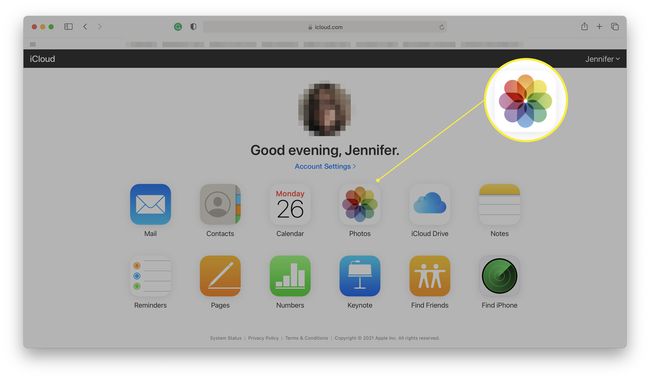
Procházejte fotografie ve webovém prohlížeči.
-
Klikněte na obrázek, který chcete přenést.
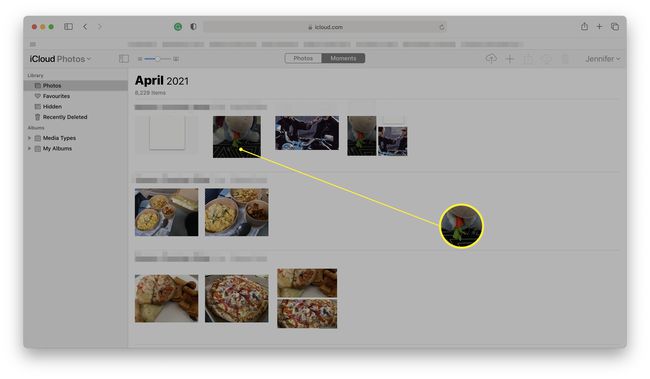
-
Kliknutím na ikonu cloudu v pravém horním rohu stáhnete obrázek.
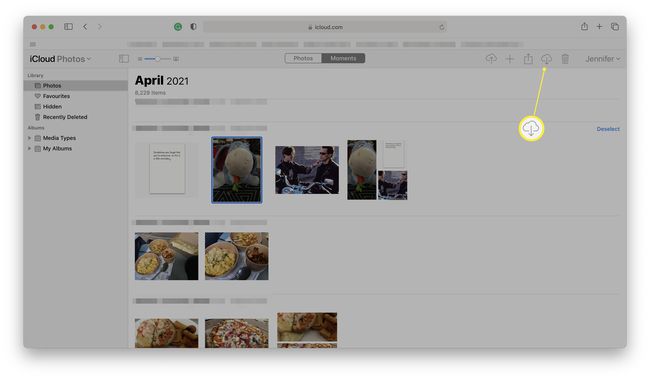
-
Soubor je nyní stažen do složky Stažené soubory.
Možná budete muset kliknout Dovolit ve vašem webovém prohlížeči, abyste umožnili stahování.
Jak přenášet fotografie z iPhone do Mac pomocí USB
Stále můžete připojit svůj Mac k iPhone pomocí kabelu USB do Lightning. Mějte na paměti; to není nejúčinnější metoda. Zde je to, co dělat.
Tuto metodu je možné použít pouze v případě, že máte na svém iPhone vypnutý iCloud.
-
Připojte svůj iPhone k počítači Mac pomocí nabíjecího kabelu.
Nejnovější počítače Mac mají obecně pouze konektory typu USB-C, takže pokud jste si v poslední době nekoupili nový iPhone, možná budete potřebovat adaptér.
-
Klikněte Nálezce.
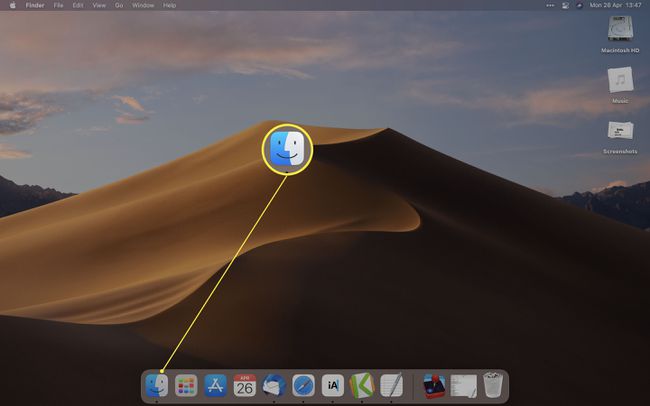
-
Přejděte dolů na Místa a klikněte iPhone.
Pokud svůj iPhone v seznamu nevidíte, možná používáte starší verzi macOS. K provedení zbývajících kroků pro přenos fotografií pomocí kabelu USB budete muset použít iTunes. Pokud je váš telefon příliš nový pro iTunes na Macu, možná budete muset aktualizujte svůj Mac pro podporu novějšího telefonu.
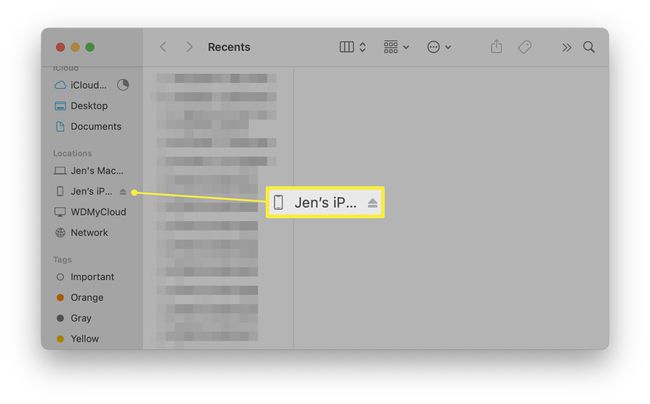
Klikněte Důvěra.
Klepněte Důvěra na vašem iPhone a poté zadejte svůj PIN kód.
-
Klikněte Fotky.
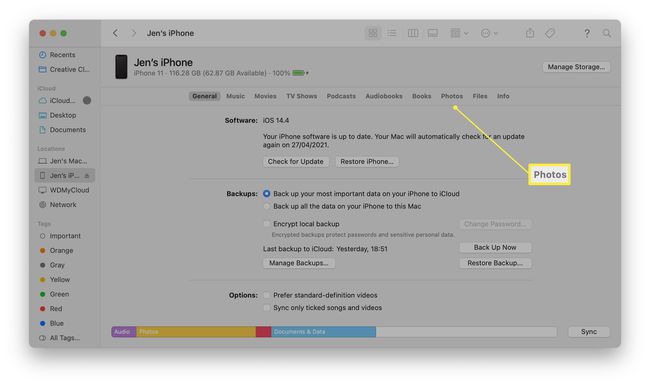
Procházejte a přesouvejte soubory odtud.
Proč se moje fotky neimportují z iPhone do Macu?
Pokud se vaše soubory nepřenášejí mezi vaším iPhonem a Macem, může to mít několik různých důvodů. Zde je rychlý pohled na základní problémy, které mohou nastat.
- Nenastavili jste AirDrop na jednom nebo více zařízeních. Pokud se pokoušíte použít AirDrop k přenosu fotografií a váš Mac nebo iPhone nereaguje správně, možná jste nepovolili AirDrop. Povolte jej a zkuste to znovu.
- Nenastavili jste iCloud. Pokud jste na svých zařízeních nenastavili iCloud, nemůžete si soubory prohlížet ve webovém prohlížeči. Nastavte to znovu.
- Některé fotky nelze zobrazit na iCloudu. Nejsou vaše nejnovější obrázky na iCloudu? Ujistěte se, že váš iPhone má datové nebo internetové připojení a že je dostatečně nabitý pro nahrávání nových souborů na iCloud.
- Váš Mac váš iPhone nerozpozná. Ujistěte se, že jste správně zapojili kabel USB a že jsou obě zařízení aktualizována.
Pokud chcete, aby se to všechno dělo automaticky, zvažte použití Knihovna fotografií na iCloudu. Na vašem iPhonu to funguje stejně jako na iPadu.
FAQ
-
Jak mohu exportovat fotografie z iPhone do Windows 10?
Na exportovat fotografie z vašeho iPhone na Windows 10 nebo 8, nainstalujte iTunes do vašeho PC. Připojte svůj iPhone k počítači pomocí kabelu USB a zahajte přenos fotografií.
-
Jak exportuji fotografie z iPhone na externí pevný disk?
Stejně jako při přenosu jiných typů souborů lze exportovat fotografie pomocí Lightning kabelu nebo USB konektoru. Své fotografie můžete exportovat na externí disk dle vlastního výběru, ať už je to paměťová karta nebo jiné periferie. Toto funguje pro iPhone i iPad.
